电脑中如何使用QQ截图功能截取右键菜单
更新日期:2024-03-20 10:26:17
来源:网友投稿
手机扫码继续观看

QQ截图功能是一项很实用的工具,很多人选择使用QQ截图工具。QQ截图默认的快捷键是Ctrl+Alt+A,所以在这种情况下无法截取右键菜单的图片,因为当我们一按Alt键的时候会关闭右键菜单。那么,怎样才能在电脑系统中使用QQ截图截取右键菜单图片呢?我们可以通过更改截图热键来实现。
具体方法如下:
1、打开电脑端QQ主界面,点击下方的设置图标(齿轮);
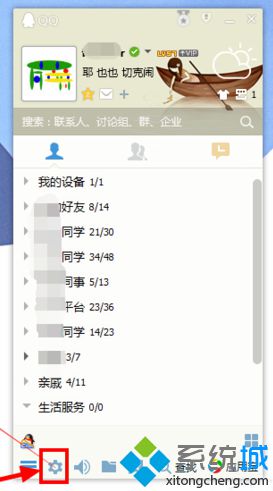
2、点击左侧切换到“热键”;
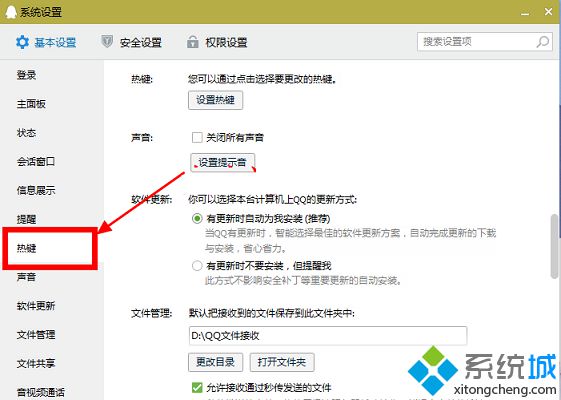
3、点击“设置热键”按钮;
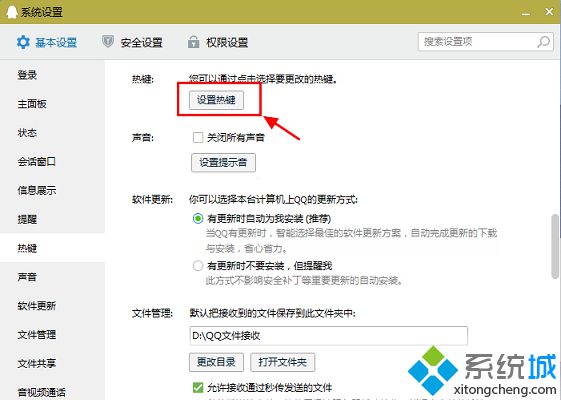
4、在列表中选中点击“捕捉屏幕”一项;
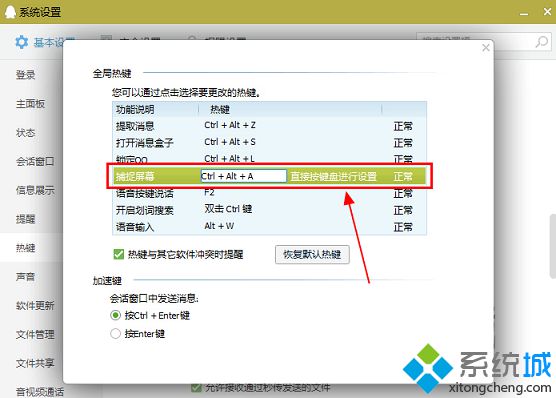
5、设置更改的的捕捉屏幕快捷键,应避免使用Alt键;
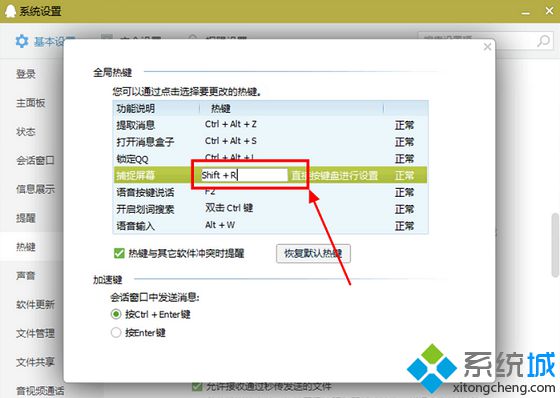
6、设置好按键后点击屏幕的其他地方,然后直接关闭设置窗口就可以了;
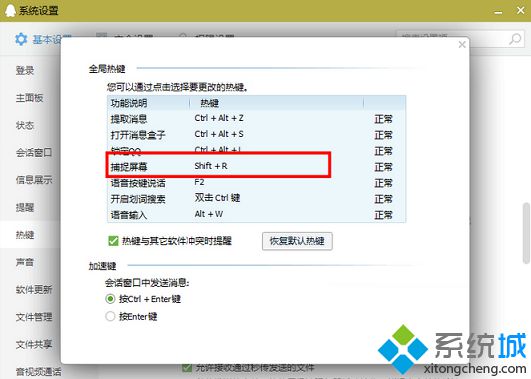
7、此时便可以用QQ截图顺利地截取右键菜单了。
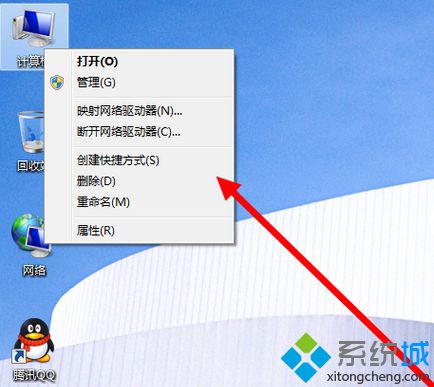
默认的qq截图无法截取到右键菜单是由于按Alt键会关闭右键菜单,因此只要按照上述方法,修改qq截图快捷键就可以解决。
该文章是否有帮助到您?
常见问题
- monterey12.1正式版无法检测更新详情0次
- zui13更新计划详细介绍0次
- 优麒麟u盘安装详细教程0次
- 优麒麟和银河麒麟区别详细介绍0次
- monterey屏幕镜像使用教程0次
- monterey关闭sip教程0次
- 优麒麟操作系统详细评测0次
- monterey支持多设备互动吗详情0次
- 优麒麟中文设置教程0次
- monterey和bigsur区别详细介绍0次
系统下载排行
周
月
其他人正在下载
更多
安卓下载
更多
手机上观看
![]() 扫码手机上观看
扫码手机上观看
下一个:
U盘重装视频












